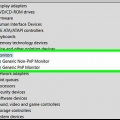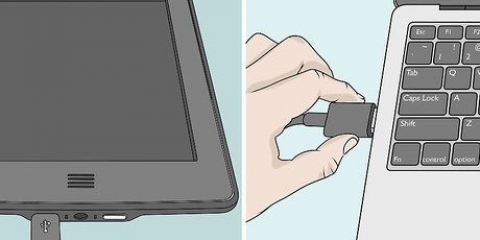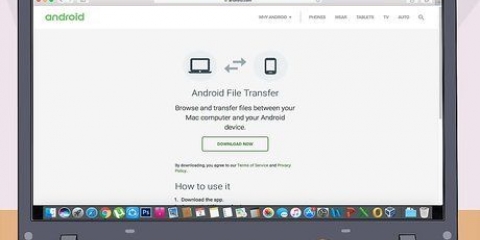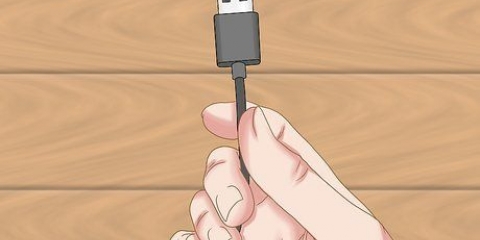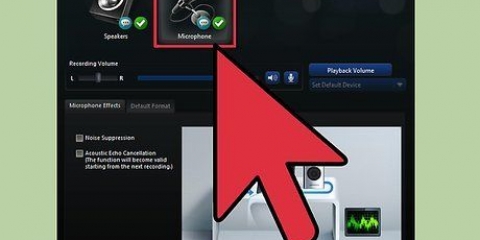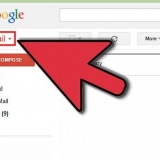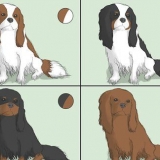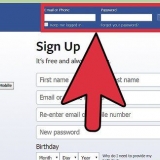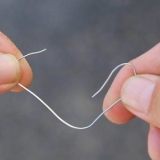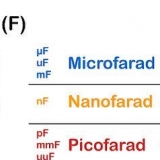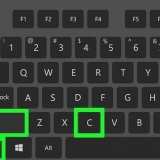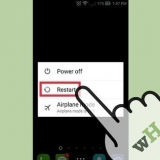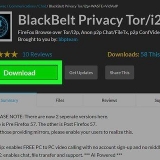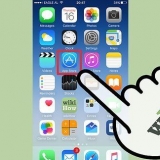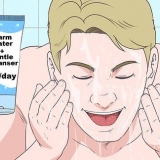Se você não estiver conectado a uma rede, verá um asterisco (*) no canto superior esquerdo do ícone.

Se você deseja que seu computador se conecte automaticamente a este ponto de acesso quando estiver dentro do alcance, marque `conectar automaticamente`. Se não for solicitada uma senha, ela pode estar disponível publicamente. Alguns hotspots públicos (por exemplo,. Aeroportos ou cafés) requerem um passo extra. Aceda a www . através do seu motor de pesquisa.wikihow.com — se agora você for levado a uma página onde deve concordar com as regras ou criar uma conta, siga as instruções para ficar online. Se agora você vir a página inicial de instruções, poderá acessar a Internet.




Conectando um computador a um ponto de acesso
Este tutorial mostrará como conectar um computador ou Mac a um ponto de acesso sem fio, como WiFi público ou um ponto de acesso móvel em um telefone. Este tutorial mostra como conectar um computador ou um Mac a um ponto de acesso sem fio, como uma rede Wi-Fi pública ou um ponto de acesso móvel em um telefone.
Degraus
Método1 de 2:através do computador

1. Ative seu ponto de acesso móvel. Se você é um Usando o Android ou iPhone como um ponto de acesso para o seu computador,ligue-o agora.

2. Clique nisso
ícone. Isso geralmente está localizado na barra de tarefas ao lado do relógio no canto inferior direito da tela. Isso abrirá uma lista de redes sem fio disponíveis. 
3. Clique no nome do hotspot. Você verá diferentes opções.

4. Clique emconectar. Se o hotspot exigir uma chave de segurança de rede, você deve inseri-la agora.

5. Digite a chave de segurança e clique emO próximo. Se você digitou a senha correta, agora deve ser possível se conectar à Internet através deste ponto de acesso.
Método 2 de 2: usando um Mac

1. Ative seu ponto de acesso móvel. Se você é um Usando o Android ou iPhone como um ponto de acesso para o seu computador, ligue-o agora.

2. Clique nisso
ícone. Está na barra de menus no canto superior direito da tela.Isso abrirá uma lista de redes sem fio disponíveis.
3. Clique no ponto de acesso que você deseja usar. Se este for o seu próprio telefone, escolha este telefone. Você é solicitado a inserir um código de acesso.
Se não for solicitada uma senha, pode ser uma rede pública. Alguns hotspots públicos (por exemplo,. Aeroportos ou cafés) requerem um passo extra. Aceda a www . através do seu motor de pesquisa.wikihow.com—se agora você for levado a uma página onde você deve concordar com as regras ou criar uma conta, você deve seguir as instruções para ficar online. Se agora você vir a página inicial de instruções, poderá acessar a Internet.

4. Digite a senha e clique emadicionar. Contanto que você tenha digitado a senha correta, você poderá se conectar à Internet por meio deste ponto de acesso.
Artigos sobre o tópico "Conectando um computador a um ponto de acesso"
Оцените, пожалуйста статью
Similar
Popular